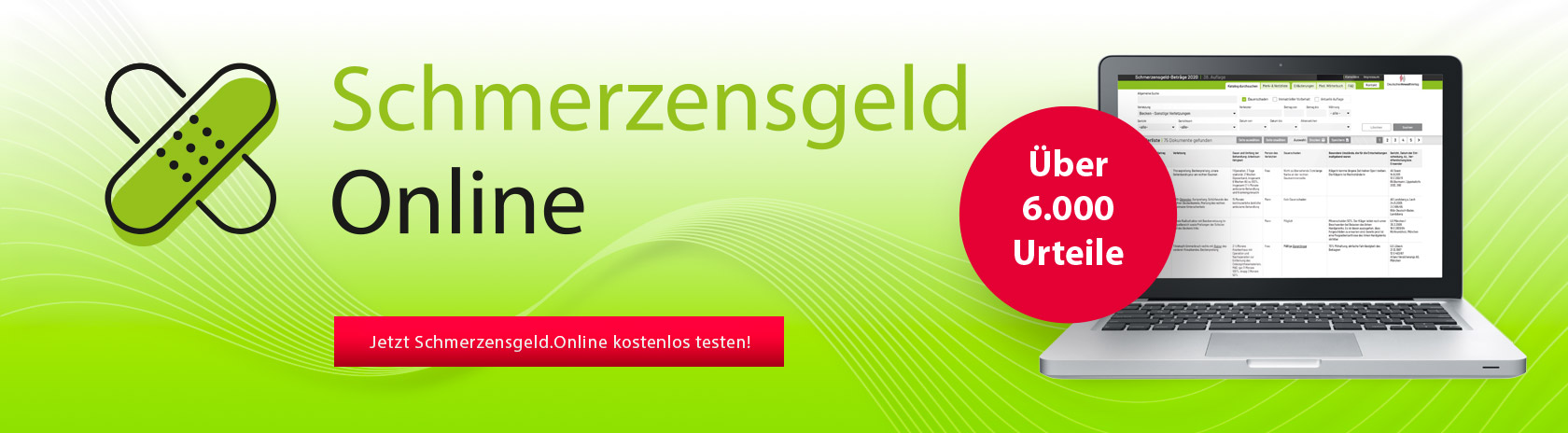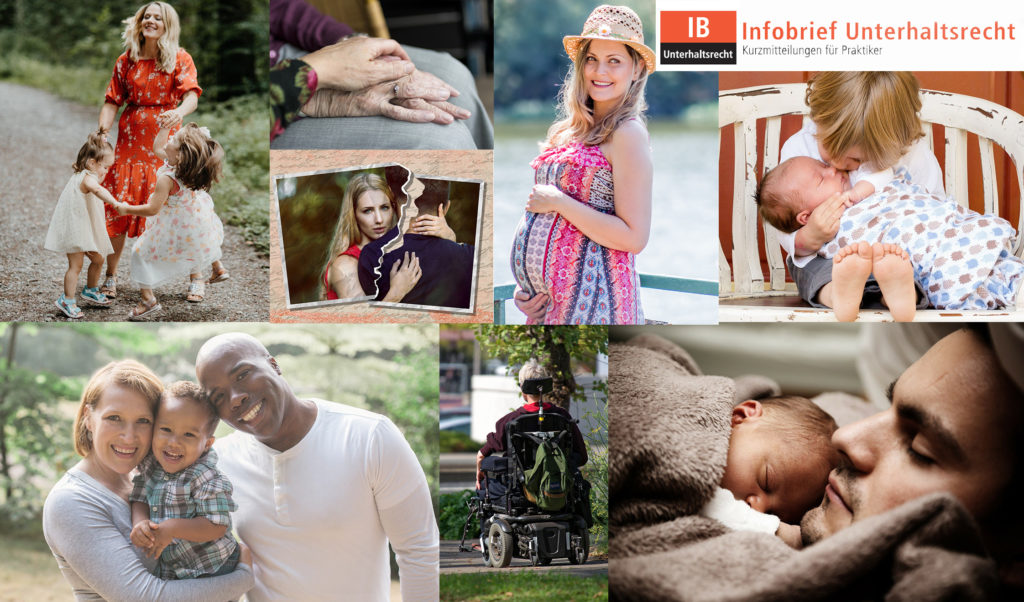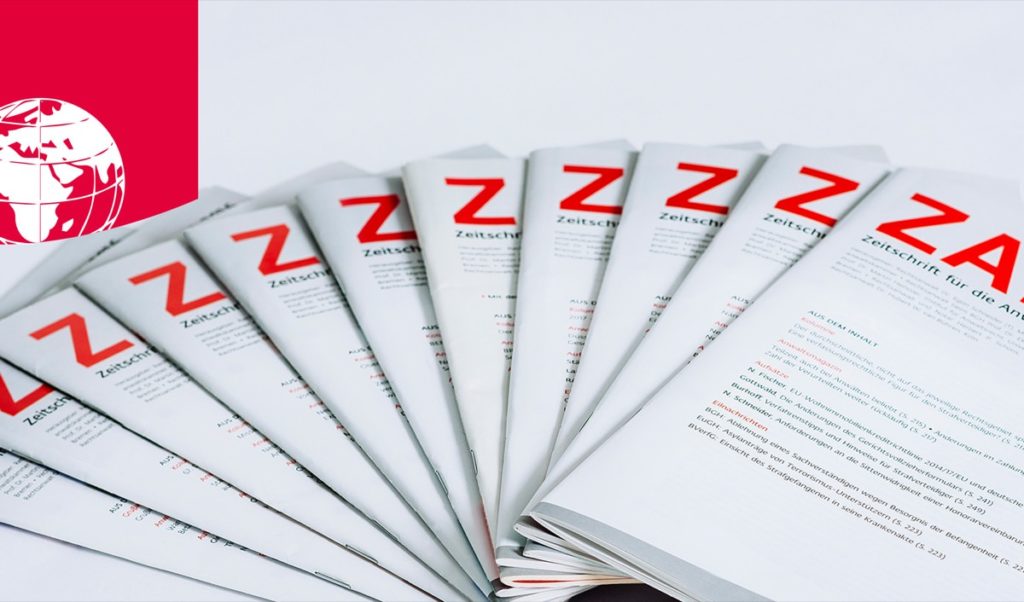I.beA Version 3.2
Lange haben die beA-Nutzer darauf gewartet, nun wurde mein Weihnachtswunschzettel 2018 umgesetzt. Bislang waren beA-Updates überwiegend intern sichtbar, der beA-Nutzer konnte meist keine Änderung bei der Bearbeitung feststellen. Jetzt sind jedoch auch in der beA-Oberfläche sichtbare Änderungen erfolgt.
1.Es gibt einen Exportier-Button
Musste man bislang in der geöffneten Nachricht unter „Sonstige Funktionen“ gehen, um eine Nachricht zu exportieren, ist jetzt ein direkter Button „Exportieren“ vorhanden. Dieser befindet sich an zwei unterschiedlichen Stellen: In der Nachrichtenübersicht ist der Button zunächst nicht aktiv (ausgegraut):

Damit der Button benutzt werden kann, muss die zu exportierende Nachricht angeklickt werden. Jetzt wird der Button aktiv und man kann, so wie bislang gewohnt, die Nachricht exportieren.

In der geöffneten Nachricht ist der Button direkt anklickbar. Im Bereich „Sonstige Funktionen“ findet sich immer noch die Möglichkeit, „Adressen in mein Adressbuch übernehmen“.
2.Neu: Sammelexport
Neu ist die Möglichkeit, mehrere Nachrichten im Rahmen eines Sammelexports zu exportieren. Dazu klickt man in der Nachrichtenübersicht die gewünschten Nachrichten an und dann auf den Button „Exportieren“. Wer alle Nachrichten exportieren will, die sich in einem Ordner befinden, kann direkt auf das Kästchen ganz links in der grauen Zeile klicken:

beA erstellt dann eine ZIP-Datei mit folgendem Schema: Jahr-Monat-Tag_Stunde-Minute_beA. Darin befinden sich die einzelnen ZIP-Nachrichten. Das kann allerdings einige Minuten in Anspruch nehmen. Im obigen Beispiel dauerte es zwei Minuten:

Dieser Oberordner enthält dann die einzelnen ZIP-Nachrichten nebst Signaturdatei zum Nachweis des rechtssicheren Exports:

In der einzelnen ZIP-Datei wiederum befinden sich dann die jeweiligen Dokumente und Informationen:

Sofern Sie die Mitteilung der BRAK vom 16.12.2020 in Ihrem beA noch nicht gelöscht haben, können Sie diesen Vorgang nachvollziehen und erhalten dann die obige ZIP-Datei.
beA weist danach mit der Meldung:

auf den ordnungsgemäßen Export hin.
Praxistipp:
Legen Sie in Ihrer Kanzlei einheitliche Regeln fest, wer wann exportiert und wie und wo die exportierten Dateien gespeichert werden sollen. Zumindest kann man aufgrund des Oberordners erkennen, wann der Export erfolgt ist. In den Unterordnern muss man auf den Namen „Nachricht57019475“ klicken, um festzustellen, zu welcher Sache die Nachricht gehört. Lassen Sie die ZIP-Datei unverändert, denn nur dann wird gewährleistet, dass im Falle des erforderlichen Nachweises dieser erbracht werden kann. Kopieren (rechte Maustaste) Sie ggf. benötigte Dateien in die elektronische Akte. Die Datei „export.html“ enthält alle wichtigen Informationen und kann z.B. mit STRG+P auch als PDF-Datei abgespeichert werden.
3.Neu: Sammelversand
Ebenso ist jetzt ein Sammelversand an mehrere Empfänger in unterschiedlichen Nachrichten möglich. Mein Beispiel zeigt, dass man mehrere Nachrichten an die BRAK und an verschiedene RAK schicken kann, die RAK werden allerdings nicht vollständig angezeigt.
Der Sendebutton wird dann aktiv, wenn alle Nachrichten markiert werden.


4.Möglich: Sammelunterschrift
Die Möglichkeit, mehrere Schriftsätze (derzeit bis maximal 50) mit einer PIN-Eingabe qualifiziert elektronisch zu signieren, gibt es schon länger:


Nach einmaliger PIN-Eingabe auf dem Lesegerät erfolgt die Meldung:

Praxistipp:
So verlockend diese Erleichterung scheint, es fehlt dann allerdings die Überprüfung, ob die Nachricht erfolgreich signiert wurde. Diese Überprüfung kann nur in der einzelnen, geöffneten Nachricht erfolgen.

5.Empfängerauswahl
Bei der Auswahl des Empfängers „merkt“ sich beA, ob man zuletzt beim persönlichen Adressbuch oder im Gesamten Verzeichnis gesucht hat und bleibt bei der nächsten Anwahl auf diesem Feld. Des Weiteren genügt es jetzt, wenn im Suchfeld anstelle von zwei notwendigen Suchkriterien nur ein Feld gefüllt wird, allerdings kann das bei häufigen Namen zu einer langen Suchdauer führen.
Praxistipp:
Vermeiden Sie die Suche im Feld „Kanzleiname“. Dieses Feld wurde nachträglich hinzugefügt und ist häufig im rechtsanwaltsregister.org nicht eingetragen (falls Sie eine Eintragung hinzufügen wollen, wenden Sie sich an Ihre regionale RAK).
6.Feld „Nachrichtentext“
Das Feld „Nachrichtentext“ ist jetzt unter die Dateianhänge gewandert und wird nicht mehr direkt aufgeblendet.

Praxistipp:
Sie können den Nachrichtentext mit dem kleinen Pfeil rechts aufklappen. Verwenden Sie den Nachrichtentext nur für kurze Informationen, z.B. wenn Sie die Nachricht aufteilen. Die Justiz ist „not amused“, wenn Sie das Nachrichtenfeld nutzen.
7.Spaltenbreite
Jetzt ist die Einstellung der Spaltenbreite so, dass das System diese Einstellung auch behält. So kann man die Sichtweise an die jeweilige Bildschirmgröße anpassen.
Fazit:
Mit dem Sammelexport erfüllt die BRAK den Wunsch vieler Nutzer. Stellen Sie für Ihre Kanzlei Regeln auf, damit das Exportieren rechtssicher gelingt. Für die Schnittstellen der Kanzleisoftwarehersteller ist dies noch nicht gewährleistet.